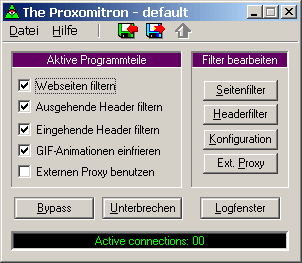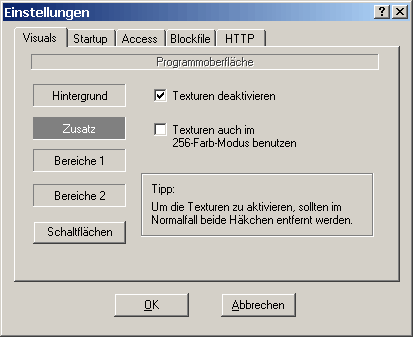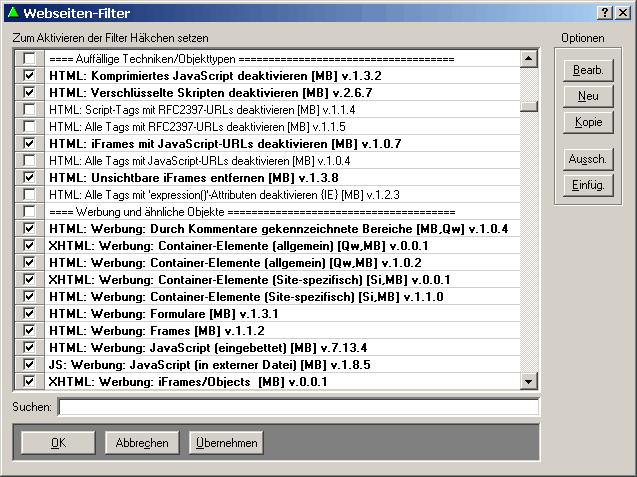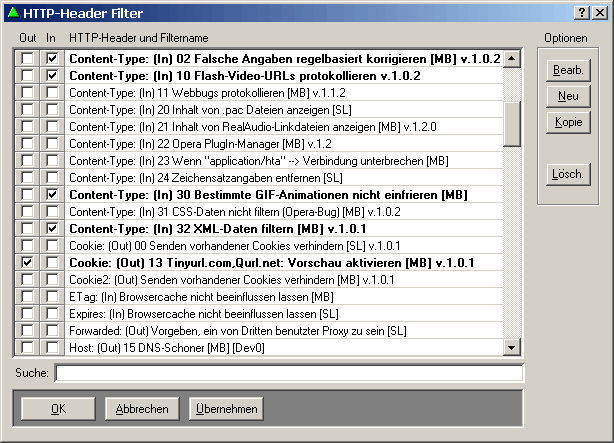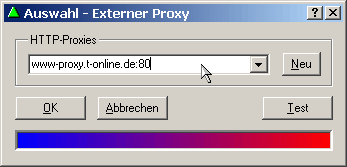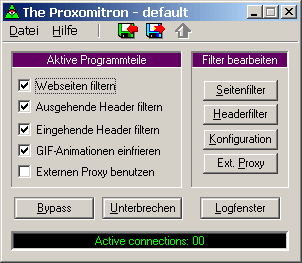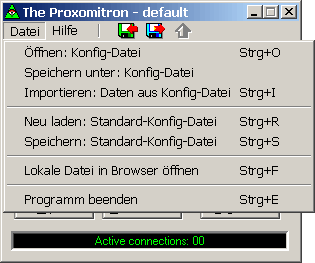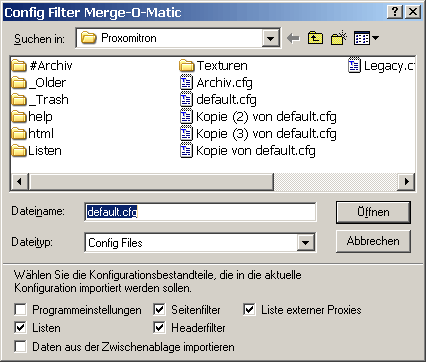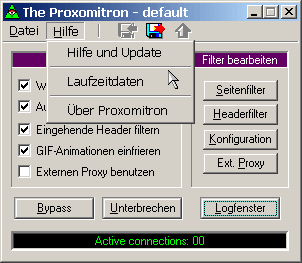- Proxomitron
- Einführung, Installation, Programmoberfläche, Bedienung, Filter erstellen und anpassen, Filterlisten bearbeiten
- Einführung
- Installation
- Programmoberfläche
- Konfigurationsdatei
- URL-Kommandos
- Tipps, Tricks und häufige Fragen
- Filtersprache und Listen
- Distribution / Fertige Pakete
- Download, Neuigkeiten, Filterbeschreibungen zur Deutschen Proxomitron-Distribution
- Website
- Feedback, Rechtliche Hinweise, Links